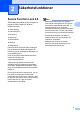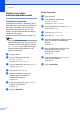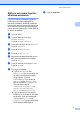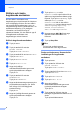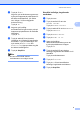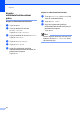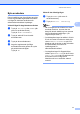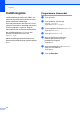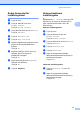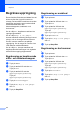Advanced User's Guide
Table Of Contents
- AVANCERAD BRUKSANVISNING MFC-9970CDW
- Bruksanvisningar och var de finns
- Innehållsförteckning
- 1 Grundinställningar
- 2 Säkerhetsfunktioner
- 3 Sända fax
- Övriga sändningsalternativ
- Övriga sändningsfunktioner
- Skicka ett fax manuellt
- Dubbel åtkomst (endast svartvitt)
- Gruppsändning (endast svartvitt)
- Realtidsöverföring
- Internationellt läge
- Fördröjt fax (endast svartvitt)
- Fördröjd gruppsändning (endast svartvitt)
- Kontrollera och avbryta väntande jobb
- Ställa in dina ändringar till nya standardvärden
- Återställa alla faxinställningar till fabriksinställningar
- Elektroniskt försättsblad (endast svartvitt)
- Översikt om polling
- 4 Ta emot fax
- 5 Uppringning och lagring av nummer
- 6 Skriva ut rapporter
- 7 Kopiering
- Kopieringsinställningar
- Avbryta kopieringen
- Förbättrad kopieringskvalitet
- Förstora eller förminska bilden som kopieras
- Duplexkopiering (dubbelsidig)
- Val av fack
- Justera ljusstyrka och kontrast
- Sortera kopior med dokumentmataren
- Kopiera med N på 1 (sidlayout)
- ID-kopiering 2 på 1
- Justera färgmättnad
- Ställa in dina ändringar till nya standardvärden
- Återställa alla kopieringsinställningar till fabriksinställningar
- Ställa in dina favoriter
- Kopieringsinställningar
- A Rutinunderhåll
- B Alternativ
- C Ordlista
- Register
- brother SWE
Kapitel 2
8
Ställa in och ändra
begränsade användare 2
Du kan ställa in användare med
begränsningar och ett lösenord för funktioner
som är tillgängliga för dem. Du kan ställa in
mer avancerade begränsningar, som t.ex.
enligt sidräkning eller PC-användarnamn, via
webbaserad hantering. (För ytterligare
information, se Bruksanvisning för
nätverksanvändare.) Du kan ställa in upp till
25 begränsade användare med
begränsningar och ett lösenord.
Ställa in begränsade användare 2
a Tryck på MENY.
b Tryck på a eller b för att visa
Allmän inställ.
Tryck på Allmän inställ.
c Tryck på a eller b för att visa Säkerhet.
Tryck på Säkerhet.
d Tryck på Funktionslås.
e Tryck på Ställ in ID.
f Ange det fyrsiffriga
administratörslösenordet genom att
trycka på pekskärmens knappar.
Tryck på OK.
g Tryck på a eller b för att visa
Användare01.
Tryck på Användare01.
h Ange användarnamnet genom att trycka
på pekskärmens knappar. (Se Skriva
text i bilaga C till Grundläggande
bruksanvisning.)
Tryck på OK.
i Ange ett fyrsiffrigt lösenord genom att
trycka på pekskärmens knappar.
Tryck på OK.
j Tryck på Aktiverad eller
Avaktiverad för varje funktion för att
ställa in en begränsad användare enligt
följande: Tryck på Faxsändning. Tryck
sedan på Aktiverad eller
Avaktiverad. När du har ställt in
Faxsändning, upprepa dessa steg för
Faxmottagning, Kopiering,
Skanna, Direktutskrift,
Skriv ut och Färgutskrift.
k Upprepa stegen g till j för att ange
respektive extra användare och
lösenord.
l Tryck på Stop/Exit.
Obs
Du kan inte använda samma
användarnamn som någon annan.
Ändra användarnamn, lösenord eller
inställningar för begränsade
användare
2
a Tryck på MENY.
b Tryck på a eller b för att visa
Allmän inställ.
Tryck på Allmän inställ.
c Tryck på a eller b för att visa Säkerhet.
Tryck på Säkerhet.
d Tryck på Funktionslås.
e Tryck på Ställ in ID.
f Ange det fyrsiffriga
administratörslösenordet genom att
trycka på pekskärmens knappar.
Tryck på OK.
g Tryck på a eller b för att visa den
befintliga, begränsade användare du vill
ändra.
Tryck på användarnamnet.